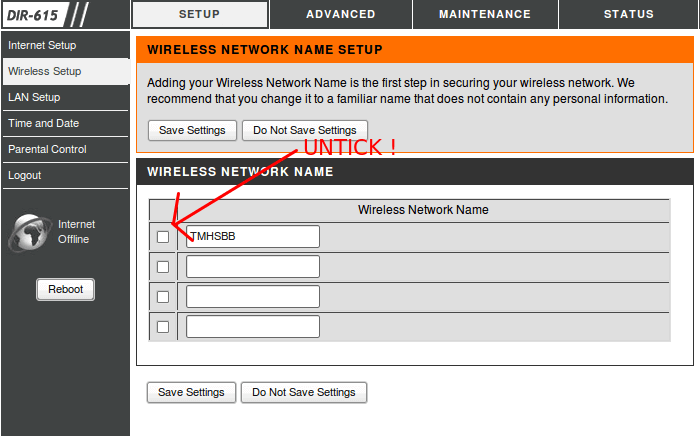D-Link RGブリッジモードの設定
マニュアル設定
この方法は、ファームウェア7.05や.bin ファイルを使用していない方に適用します。
ファームウェア7.05ルーターが.binファイルを識別できない場合には、以下のステップに沿って手動で構成することができます。
• LANケーブルを使用し、LANポート1に差し込み、パソコンをDIR-615に接続してください。注:必ずポート1をお使いください。
• WANケーブルがDIR-615に接続されていないことを確認します。
• Administrator Accountにログインします。詳細は、ルーターセキュリティガイドをご覧ください。
• セットアップ >インターネットセットアップ
• Manual Internet Connection Setup を選択します。
• 以下の写真のように設定してください:
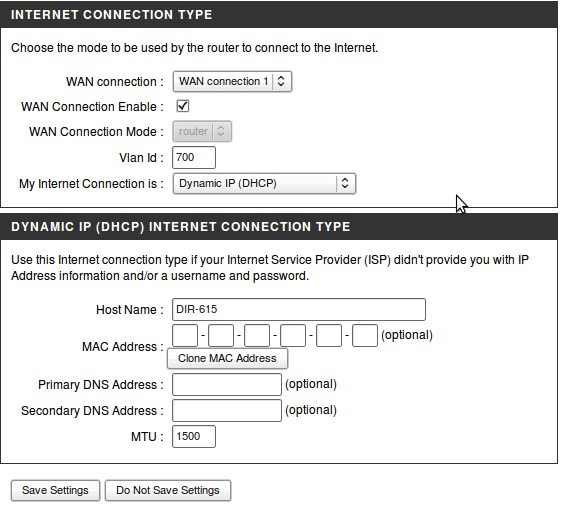
• 次に、セッティングを保存してルーターを再起動します。
• 再起動後、再びログインして Manual Internet Connection Setupの画面に戻ります。
• 再起動前の設定が保存されたかを確認します。
• ‘WAN Connection‘のドロップダウンリストから ‘WAN connection 3‘を選択します。
• 以下の写真の通りに設定してください:
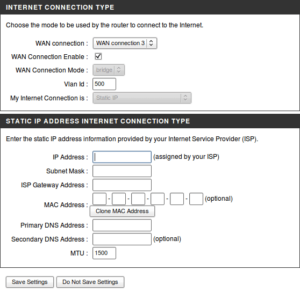
• 次に、セッティングを保存してルーターを再起動します。
• 再起動後、再びログインして Manual Internet Connection Setupの画面に戻ります。
• 再起動前の設定はすべて保存されたかを確認します。
• Advanced > Port Mapping
• LAN Port 3を ‘WAN connection 3’に設定します。
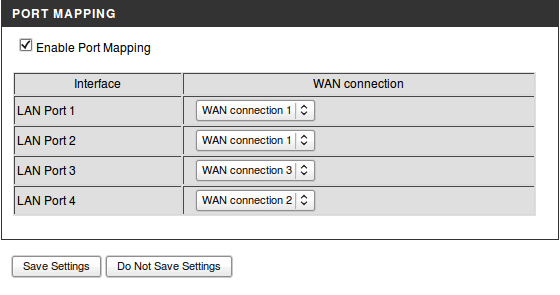
• 設定を保存し、ルータを再起動します。
• すべての設定が保存されたかを確認します。
• ルーターはVLANブリッジモードに設定完了になります。DIR-615のケーブルをポート1から取り外してから再度差し込みます。これはルーターが完全シャットダウン、再起動されたことを確保する為です。
• 通常通り、ファイバーホーム(LAN Port 1)をDIR−615のWAN Portに接続します。次に、DIRー615のLAN Port 3をルーターのWAN Portに接続します。
VLANブリッジモードの設定が完了後、独自のルーターに接続することができます。DIRー615のLAN Port3のダイレクトダイヤラーで構成を試行します。
• ルーターのウェブインターフェイスにインターネット回線のユーザー名とパスワードを入力します。
• DIR−615のWIFI機能は使用しない為、無効にすることがおすすめです。
(Setup -> Wireless Setup -> Multiple Wireless Network Name Setup)